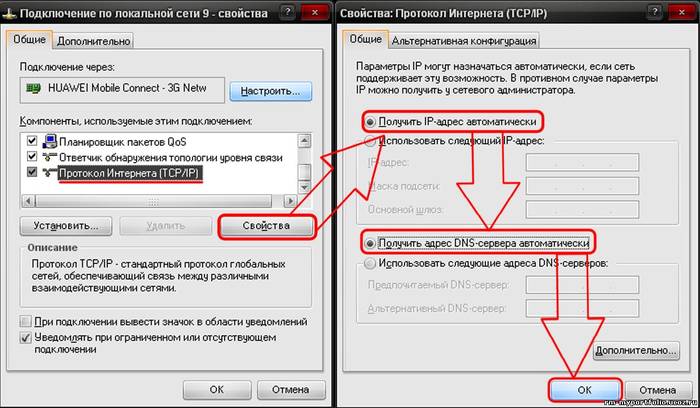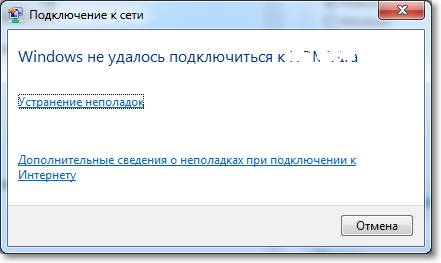Sayt bo'limlari
Muharrir tanlovi:
- Minecraft uchun taxalluslar bo'yicha foydalanilmagan terilar
- Nima uchun o'yinlar Windowsda ishga tushmaydi Nima uchun o'yinlar ishlamaydi
- Android uchun minecraftni yuklab oling: barcha versiyalari
- Minecraft 1 uchun modlarni yuklab oling
- 10 ta inglizcha harflar bilan yigit terisi
- ModPack Zeus002 mods yuklab olish bu yerda World Of Tanks mod to'plami
- Nega minecraft men uchun ishlamaydi?
- Modlar bilan eng yaxshi minecraft serverlari
- 1-versiya uchun Minecraft View modlari uchun eng yaxshi modlar
- Minecraft uchun eng yaxshi modlar Minecraft 1 uchun mexanik modlar
Reklama
| Telefon avtomatik ravishda Wi-Fi tarmog'iga ulanmaydi. Kompyuteringiz yoki noutbukingiz Wi-Fi tarmog'iga ulanmasa nima qilish kerak? Ulanish sozlamalarini tekshirish uchun |
|
Ko'pincha foydalanuvchilar tarmoq faol bo'lganda Internetga ulanishda muammolarga duch kelishadi, lekin signal eshitilmaydi. Qurilma kirish nuqtasiga ulanishga harakat qiladi, lekin "WPA himoyasi saqlangan" xabari paydo bo'ladi va natijada aloqa yo'q. Ba'zan shunday bo'ladiki, qurilma tarmoqqa ulanadi, lekin aslida Internetni tarqatish ishlamaydi Bu haqda nima qilish kerak? Ko'pgina hollarda, muammolar telefon yoki planshetga, Android qurilmalariga emas, balki routerning o'ziga tegishli. Uning to'g'ri ishlashi va uskunangiz bilan yaxshi aloqada bo'lishi uchun uning sozlamalarini o'zgartirishning bir necha yo'li mavjud. Ba'zan, "WPA himoyasi saqlangan" paydo bo'lganda, ulanish muammosini hal qilish uchun uni qayta ishga tushirish kifoya Wi-Fi nuqtalari va unga qayta ulaning. Ehtimol, yo'riqnoma bilan muammo bor, uni qayta ishga tushirish orqali osongina tuzatiladi.
Boshqasi mumkin bo'lgan sabab uskunaning noto'g'ri ishlashi bilan bog'liq bo'lishi uning proshivka eskirganligi bilan bog'liq bo'lishi mumkin. Router uchun eng yangi dasturiy ta'minotni ishlab chiqaruvchining veb-saytidan yuklab oling va faylni sozlamalar menyusiga yuklang. Sozlamalar quyidagicha ochiladi: har qanday brauzerning manzil satriga yo'riqnoma IP-manzilini kiriting, agar siz ularni o'zgartirmagan bo'lsangiz, login va parol o'rniga "Admin" qiymatini kiriting. Tizimga kirganingizdan so'ng, uskunangizni yangilang. Muammo proshivkada bo'lmasa ham, uni qayta o'rnating yangi versiya Bu har doim foydalidir, chunki uni chiqarish orqali ishlab chiqaruvchi barcha oldingi muammolarni tuzatadi. Mintaqaviy sozlamalarTarmoqqa kirish arzimas sabablarga ko'ra mavjud bo'lmasligi mumkin - siz yashayotgan hudud uskunada noto'g'ri o'rnatilgan. Buni bilish uchun yo'riqnoma sozlamalariga o'ting, Simsiz bo'limni, Simsiz sozlamalar qatorini (TP-Link brendi modellari uchun) tanlang va xuddi shu nomdagi qatorda qaysi mintaqa ko'rsatilganligini tekshiring. Agar ma'lumotlar noto'g'ri bo'lsa, uni to'g'rilang.
Agar sizda boshqa markadagi yo'riqnoma bo'lsa, ushbu ma'lumotni mintaqaga qo'shimcha ravishda qurilma nomi va ulanish parametrlari ko'rsatilgan bo'limda qidiring. Parol bilan bog'liq muammolarKalitning to'g'riligini tekshirishBa'zi hollarda, ulanish paytida noto'g'ri parolni kiritgan bo'lsangiz, "WPA Security Saved" qatori paydo bo'ladi. Uni qayta o'rnatish uchun tarmoq belgisini bosing, "O'chirish" ni tanlang, so'ng qayta ulaning va to'g'ri kombinatsiyani kiriting. Parol va shifrlash turini o'zgartirishEhtimol, siz Wi-Fi tarmog'iga ulanish uchun foydalanayotgan qurilma parolni yoki uning shifrlash turini tushunmaydi. Ushbu parametrlarni apparat sozlamalarida o'zgartirish mumkin. Buni TP-Link brendi modellarida qilish uchun Simsiz menyusiga o'ting, Simsiz xavfsizlik yorlig'ini tanlang. Bu erda siz parolni o'zgartirasiz - faqat raqamlardan iborat kombinatsiyani yaratishga harakat qiling. Quyida shifrlash usulini tanlang - WPA/WPA2 - Shaxsiy (Tavsiya etiladi) ni tanlash yaxshidir, turini AES ga o'rnating.
O'zgarishlarni saqlashni, qayta ishga tushirishni va gadjetingizdan Wi-Fi tarmog'iga qayta ulanishni unutmang. Shuni esda tutingki, siz yangi parol o'rnatganingizda va sozlamalarni o'zgartirsangiz, avval ushbu simsiz ulanishga ulangan qolgan qurilmalardagi ma'lumotlarni o'zgartirishingiz kerak bo'ladi. Ishlash rejimini o'zgartirishTelefon, planshet yoki boshqa jihozlar yo'riqnoma ish rejimini qo'llab-quvvatlamasligi sababli ko'pincha aloqa yo'q. Bunday rejimlar uchta bo'lib, ularning barchasi lotincha b, g, n harflari bilan ataladi. Agar marshrutizator n rejimida ishlashga o'rnatilgan bo'lsa va gadjet uni qo'llab-quvvatlamasa, siz ularni ulay olmaysiz. Shuning uchun, tajriba o'tkazing: qurilmaning ishlash usulini o'zgartiring, buning uchun siz quyidagi amallarni bajarishingiz kerak:
IN ASUS modellari Siz bunday parametrlarni "Simsiz tarmoq" menyusida ko'rasiz, bu erda rejimni tanlash yorlig'i mavjud - Avtomatik yoki Aralash opsiyada to'xtating. Wi-Fi tarmoq kanallari tekshirilmoqdaAgar sizda ulanish bo'lmasa va "WPA2 himoyasi saqlangan" xabari paydo bo'lsa, yana nima qila olasiz? Uskuna ishlaydigan kanalni o'zgartiring simsiz ulanish tarmoqqa. Buning uchun quyidagilarni bajaring:  Ko'rib turganingizdek, Wi-Fi orqali tarmoqqa ulanishda muammolar paydo bo'lishining ko'plab sabablari bor va ularning barchasi asosan yo'riqnoma sozlamalari bilan bog'liq. Agar "WPA Security Saved" xabari paydo bo'lsa, bir nechtasi bor oddiy usullar muammolarni bartaraf qiling va buni o'zingiz va hech qanday muammosiz qilishingiz mumkin. Ba'zida mavjud Wi-Fi tarmog'iga ulanganingizda "saqlangan, wpa2 himoyasi" xabari paydo bo'ladi. Bundan tashqari, ulanish ishlaydi, lekin yuklash sodir bo'lmaydi. Bu kirish bloklanganligini anglatadi. Nima uchun telefon Wi-Fi-ga ulanmaganligini tushunish uchun u wpa2 himoyasi saqlanganligini aytadi, siz boshidan boshlashingiz kerak, ya'ni muammoning mohiyatidan. Ko'pincha muammo yo'riqnoma sozlamalarining o'zi. Sozlamalarni o'rgansangiz, "Simsiz tarmoq rejimi" bandini topishingiz mumkin, u Avtomatikga o'rnatilishi kerak. Aks holda, muammodan xalos bo'lolmaysiz. Ba'zan shunday bo'ladiki, telefon tarmoqqa ulangan, lekin hech narsa yuklamaydi. Telefonni qayta ishga tushirgandan so'ng va qayta ulanishga urinib ko'rganingizdan so'ng, u bir xil xatolikni beradi. Bunday holda, siz routerni qayta ishga tushirishga murojaat qilishingiz kerak. Telefonning Wi-Fi tarmog'iga ulanmagan sabablarini aniqlaganimizdan so'ng, biz ushbu xato va kamchiliklarni tuzatishni boshlashimiz kerak. Ushbu muammoni hal qilish uchun siz to'g'ri sozlamalarga murojaat qilishingiz kerak. Aynan: Routerda to'g'ri geografik ma'lumotlarni o'rnating. Kiritilgan tarmoq paroli to'g'ri ekanligini tekshiring. Xuddi shu sozlamalarda simsiz tarmoq rejimini sozlang. Ma'lumotlarni shifrlash turini tekshiring. Tarmoq kanalini o'zgartirib ko'ring. Shu kanalning avtobusini o'zi almashtiring. Ammo keling, hamma narsa haqida tartibda gaplashaylik. Birinchidan, marshrutizator sozlamalariga o'tamiz. Buning uchun istalgan brauzerning manzil satriga 192.168.1.1 kiriting. Shundan so'ng, Wi-Fi sozlamalariga o'ting va turgan joyingiz uchun to'g'ri ma'lumotlarni o'rnating. O'zgarishlarni saqlang. Ulanish paytida parolni o'zi qayta yozishga harakat qiling. Agar siz to'g'ri parolni unutgan bo'lsangiz, uni yuqorida tavsiflangan sozlamalarda topishingiz mumkin. Tarmoqning ishlash rejimi yo'riqnoma sozlamalarida joylashgan b / g / n harflarini o'z ichiga oladi. Tartiblarni o'zgartirishga harakat qiling. Ammo har bir smenadan keyin siz routerni qayta ishga tushirishingiz kerak. Gap shundaki, ba'zida siz tarmoqqa ulanmoqchi bo'lgan qurilma routerning tarmoq rejimini qo'llab-quvvatlamaydi. Parolni shifrlash turini va parolning o'zini o'zgartiring. Ammo shuni yodda tutish kerakki, ushbu manipulyatsiyalardan so'ng ilgari ulangan qurilmalar endi ushbu router bilan tarmoqda bo'lmaydi. Ularga kirish ma'lumotlarini qayta yozish kerak bo'ladi. Kanal kengligi router sozlamalarida ham o'rnatiladi. Siz ushbu maʼlumotlar bilan tajriba oʻtkazib, yangi ulanishni sinab koʻrishingiz mumkin. Endi siz nima uchun telefon Wi-Fi-ga ulanmayotganini bilasiz, u wpa2 himoyasi saqlanganligini va uni qanday tuzatish kerakligini bilasiz. Ushbu amallarni bajargandan so'ng, muammoni hal qilish kerak va qurilma tarmoqqa ulanadi. Yozuvlarni ham ko'rishingiz mumkinInternetda firibgarlik usullari Kompyuterning oldini olish va parvarish qilish CPU haddan tashqari qizishi, nima qilish kerak Simsiz Internet juda yaxshi yangi texnologiya, bu qisqa vaqt ichida butun dunyo bo'ylab milliardlab foydalanuvchilar orasida juda mashhur bo'ldi. Wi-Fi texnologiyasi kirish nuqtasiga taxminan 50 metr radiusdagi barcha mos keluvchi qurilmalarni ulash va 150 Mbit/s gacha tezlikda ma'lumotlarni almashish imkonini beradi. Bundan tashqari, yanada zamonaviy variant mavjud bu standart, bu soniyada bir necha Gigabitgacha tezlikni qo'llab-quvvatlaydi. Barcha zamonaviy smartfonlar va noutbuklar Wi-Fi radio modullari bilan jihozlangan, bu nafaqat qimmat trafikni sezilarli darajada tejash imkonini beradi. uyali aloqa operatorlari, balki yuqori sifatli multimedia kontentini avval yuklamasdan ham ko‘rish imkonini beradi. Ushbu texnologiyadan foydalanish uchun siz smartfoningizga tarmoq uchun xavfsizlik parolini kiritishingiz va uni kelajakda foydalanish uchun saqlashingiz kerak. Nega mening smartfon yoki planshetimda Wi-Fi ulanmayapti?Ba'zi hollarda simsiz tarmoqqa ulanishda muammolar paydo bo'lishi mumkin, buning natijasida planshet yoki smartfonda Internet mavjud bo'lmaydi. Masalan, qachon noto'g'ri sozlamalar Routerda gadjetingiz hatto tarmoqni ham ko'rmasligi mumkin. Agar siz sozlagan bo'lsangiz Uyda Wi-Fi, lekin smartfon yoki planshet tarmoqni ko'rmaydi, keyin quyidagi amallarni bajaring:
Planshet/smartfoningizda tarmoqqa ulanishga harakat qilganingizda, “WPA\WPA2 himoyasi saqlangan” xabari paydo bo‘lganda, muammo yo‘riqnomadagi noto‘g‘ri shifrlash sozlamalari yoki ushbu tarmoq uchun noto‘g‘ri kiritilgan parol bo‘lishi mumkin:
Yuqorida tavsiflangan barcha operatsiyalar bajarilgandan so'ng, qurilmangiz tarmoqqa ulanishi kerak. Shuni ta'kidlash kerakki, sozlamalarni o'zgartirgandan so'ng, siz buni yana qilishingiz kerak bo'lishi mumkin, chunki u o'zgartirilgan parametrlar bilan tarmoqni mustaqil ravishda topa olmaydi. Shifrlash sozlamalari tufayli ulanish muammolariDeyarli har qanday tarmoqda mijozlarni parol yordamida ro'yxatdan o'tkazish uchun standart rejim o'rnatiladi. Biroq, agar WPA/WPA2 rejimi va AES shifrlash tanlansa, ba'zi qurilmalar ushbu tarmoqqa ulanmasligi mumkin. Bunday qurilmani ulash uchun siz marshrutizatordagi avtorizatsiya usulini WEP ga o'zgartirishingiz kerak, u kamroq xavfsiz, ammo deyarli barcha qurilmalarda qo'llab-quvvatlanadi. Buning uchun:
Shundan so'ng, barcha qurilmalaringizni Wi-Fi tarmog'iga qayta ulashingiz kerak bo'ladi, chunki ular taniy olmaydi bu tarmoq o'z-o'zidan. Wi-Fi tarmog'iga ulangandan keyin veb-saytlar ochilmasa nima qilishim kerak?Bunday hollarda qo'shimcha simsiz tarmoq sozlamalarini o'zgartirishga urinib ko'rishingiz mumkin:
Ushbu sozlamalarni biroz o'zgartirish orqali siz yana sekin va yuklanmaydigan saytlarni ochishingiz mumkin bo'ladi. Bundan tashqari, siz maqolada routerni sozlash va ulash tafsilotlari haqida o'qishingiz mumkin. Zamonaviy hayotni telefonlar va Internetsiz tasavvur qilish juda qiyin. Shu sababli, zamonaviy smartfonlar Internet bilan ishlash imkoniyatini beradi. Shu bilan birga, ko'pchilik Wi-Fi orqali Internetga kirishdan foydalanadi. Buning sababi shundaki, u ancha qulayroq va katta miqdordagi mablag 'sarflanmaydi. Telefoningizda Wi-Fi yo'qligi sabablariKo'pincha telefon Wi-Fi-ga ulanadi, lekin Internetga ulanmaydi, bu turli sabablarga ko'ra bo'lishi mumkin, keling, ularni batafsil ko'rib chiqaylik:
Bu Internetga ulanishda yuzaga kelishi mumkin bo'lgan barcha muammolar bo'lmasligi mumkin mobil qurilmalar. Ammo ayni paytda ular eng keng tarqalgan. Ko'p odamlar nima qilishni bilmay, darhol operatorga qo'ng'iroq qilib, nima uchun Internet yo'qligini bilishga harakat qilishadi, garchi ko'p jihatdan muammo ularning tomonida bo'lmasligi mumkin. Video: Internetni telefoningizga qanday ulash mumkin?Sabab yechimlariBu muammolarni hal qilish zarur deb taxmin qilish mantiqan to'g'ri, shuning uchun biz buni qanday qilish mumkinligini sizga aytib beramiz.
Shuning uchun, marshrutizatorni qayta ishga tushirish bo'yicha odatiy maslahatlarga qo'shimcha ravishda, bir qator haqiqatan ham foydali va boshqalar mavjud.
Router qayta ishga tushirilmoqdaKo'pchilik nega men Internetga ulana olmayapman va uni hal qilish uchun nima qilish mumkinligi haqida savol tug'iladi. Har bir inson bajarishi mumkin bo'lgan bitta protsedura bor, u routerni qayta ishga tushirishdir. Bu telefon ulanmaganida ko'p muammolarni hal qilishga yordam beradi uy Wi-Fi chunki u routerni qayta sozlashda yordam berishi mumkin. Qayta ishga tushirish bir necha usul bilan amalga oshirilishi mumkin:  Bular qayta ishga tushirishning asosiy usullari. Bu haqiqatan ham juda oddiy, lekin shuni ta'kidlashni istardimki, birinchi usul eng yuqori sifat va shu bilan birga qurilmaning o'ziga nisbatan yumshoq. Eski ulanishni olib tashlashBundan tashqari, Wi-Fi ulanishi bilan bog'liq muammolarning echimlaridan biri ulanishni qat'iy ravishda o'chirish bo'lishi mumkin. Shu bilan birga, siz Wi-Fi tarmog'iga qayta ulanish va parolni kiritish imkoniyatiga ega bo'lasiz, bu sizga barcha parametrlarga qayta ulanish imkoniyatini beradi va ehtimol telefoningizni tarmoqqa ulash bilan bog'liq muammoni hal qiladi.
Bularning barchasi sizning tarmoq bilan ishlashingiz mumkinligini ko'rsatadi. Ammo bu har qanday muammoni shu tarzda hal qila olasiz degani emas. Bu barcha variantlardan faqat bittasi. Video: keraksiz tarmoq ulanishlarini qanday olib tashlash mumkin
Routerdagi kanalni o'zgartirishInternetga ulanishda doimiy muammolarga duch kelganingizda, yo'riqnomadagi kanalni o'zgartirishingiz kerak. Chunki bir xil kanalda ikkita marshrutizator ishlayotgan bo'lishi mumkin va aynan shuning uchun bunday shovqin paydo bo'ladi. Agar siz tez-tez shunga o'xshash ulanish muammolariga duch kelgan bo'lsangiz, unda aynan shunday qilish kerak.
Bundan tashqari, xuddi shu sababga ko'ra bunday muammo bo'lishi mumkin: Wi-Fi faqat bitta xonada ishlaydi, keyin esa ushlaydi, lekin Internet saytlarni yuklamaydi. Buning sababi faqat boshqa qurilmalardan kelib chiqadigan shovqin bo'lishi mumkin. Shuning uchun, kanalni o'zgartirishga arziydi, ayniqsa undan hech qanday yomon narsa bo'lmaydi. Ulanish paroliEhtimol, har bir kishi ulanish paroli nima ekanligini va nima uchun kerakligini tushunadi. Uning yordami bilan siz istalgan tarmoqning Wi-Fi-ga ulanishingiz mumkin. Internetdan foydalanish ham ushbu parolning to'g'riligiga bog'liq.
Ko'p odamlar ulanish muammolarini hal qilish uchun kerak bo'lganda parolni o'zgartirishni maslahat berishadi, chunki bu muammo bo'lishi mumkin. MAC va IP manzillarini tekshirishIP-manzil Internetga ulangandan so'ng qurilmaga tayinlangan narsadir. MAC tekshiruvi va IP-manzillar bajarilishi kerak, chunki bu qurilmada Internet yo'qligining asosiy muammosi bo'lishi mumkin.
IP-manzilni tekshirish unchalik qiyin emas, shunchaki tarmoq sozlamalariga o'ting. Ushbu manzilning to'g'riligi Internet bilan muammosiz va shovqinsiz ishlash imkoniyatini beradi. Shifrlash/Xavfsizlik turiInternetning etishmasligi yoki unga ulanishning iloji yo'qligi sabablaridan biri bu qurilmalar uchun juda katta rol o'ynaydigan noto'g'ri shifrlash turi. Internetga ulanishning faqat bitta turini ishlaydigan va qo'llab-quvvatlaydigan qurilmalar mavjud va ba'zan Internetga ulanish aniq emas, chunki parametrlar mos kelmaydi.
Nima uchun telefonim Wi-Fi tarmog'iga ulanmayapti - autentifikatsiya xatosiTelefoningizni Wi-Fi orqali Internetga ulash har doim muammosiz amalga oshiriladi, lekin ulanish uchun qo'shimcha choralar ko'rish kerak bo'lgan holatlar mavjud. Eng keng tarqalgan sabab - autentifikatsiya xatosi. Barcha holatlarda bo'lgani kabi, muammoni hal qilishga yordam beradigan ko'plab bosqichlardan o'tish tavsiya etiladi.
Bunday muammoni hal qilish juda qiyin, chunki sizda yo'riqnoma sozlamalariga kirish imkoni yo'q. Lekin siz shunchaki parolni tekshirishingiz mumkin va bu siz qila oladigan yagona narsa. Noto'g'ri kiritilgan parol ham autentifikatsiya muammolariga olib keladi. Shuning uchun, bu sodir bo'lishining oldini olish uchun, siz faqat ehtiyot bo'lishingiz kerak. Xato saqlangan, WPA himoyasiBundan tashqari, ko'pchilik quyidagi savollarni berishadi: Nega mening telefonim tarmoqni ko'rmaydi? Bu muammo juda mantiqiy. Bo'lishi mumkin bo'lgan birinchi narsa, albatta, yo'riqnomadagi muammo yoki Saqlangan, WPA himoyasi xatosi, bu muammoni butunlay hal qilish mumkin. Bu juda tez-tez sodir bo'ladi va asosan yo'riqnoma sozlamalarida ba'zi nosozliklar bo'lganligi sababli. Va bunday hollarda, telefon Wi-Fi-ni ko'radi, lekin ulanmaydi.
Natijada, sizda qanday muammo bo'lishidan qat'i nazar, birinchi navbatda routerni qayta ishga tushirishingiz kerakligini aytishimiz mumkin. Chunki bu juda xavfsiz, ko'p vaqt talab qilmaydi va bundan tashqari, har kim buni qila oladi. Keyin siz murakkabroq bo'lgan boshqa harakatlarni boshlashingiz mumkin, ammo ayni paytda siz ularni engishingiz mumkin. Agar tizza kompyuteringiz Wi-Fi tarmog'iga ulanmasa, unda aytiladi cheklangan kirish yoki Internetga kirish imkoni bo'lmasa, bu muammoni batafsilroq tushunishingiz kerak. Muammoning bir nechta sabablari bor:
Biz aybdorni qidirmoqdamiz - noutbuk yoki routerNima uchun noutbuk Wi-Fi orqali Internetga ulanmaganligini tushunish uchun keling, ushbu masalaning barcha jihatlarini ko'rib chiqaylik.
Birinchidan, boshqa qurilmani Wi-Fi orqali ulashga harakat qiling - telefon, planshet, noutbuk. Routerdagi Wi-Fi tugmasi yashil rangda yonishi kerak. Agar ulanish boshqa qurilmalarda normal bo'lsa, unda muammo noutbukda. Va agar tanlangan tarmoq hamma joyda ishlamasa, muammoning sababi yo'riqnoma va uning sozlamalarida. Agar sabab marshrutizatorda bo'lsa, unda siz hali ham internet mavjudligini tekshirishingiz kerak. Kabelni to'g'ridan-to'g'ri noutbuk yoki kompyuteringizga ulang. Agar hamma narsa ishlayotgan bo'lsa, unda muammo, albatta, yo'riqnoma sozlamalarida va agar yo'q bo'lsa, muammoni bartaraf etish uchun Internet-provayderingizga murojaat qiling. Tarmoq drayveri versiyasini tekshirishNoutbukda Wi-Fi yo'qligining umumiy sababi noto'g'ri o'rnatilgan yoki eskirgan tarmoq drayveri. Bu bildirishnoma panelining o'ng pastki qismidagi ushbu belgi bilan ko'rsatilgan.
Bu yo'qligini ko'rsatadi mavjud ulanishlar(garchi ular haqiqatan ham mavjud). Bu ko'pincha tizimni qayta o'rnatishda sodir bo'ladi. Windows XP da ishlagan drayverlar Windows 7 da, Windows 7 da ishlagan drayverlar esa Windows 8 da ishlamasligi mumkin. Drayvlar o'rnatilganligini va agar mavjud bo'lsa, ularning versiyasini quyidagi tarzda tekshirishingiz kerak: 
Agar qurilma mavjud bo'lsa va uning yonida undov belgilari bo'lmasa, haydovchi bilan hamma narsa yaxshi. Uning versiyasini bilish uchun siz drayverni o'ng tugmasini bosib, "Xususiyatlar" ni tanlashingiz kerak.
Ochilgan oynada "Haydovchi" ni tanlang va uning ishlab chiqilgan sanasiga qarang. Uskunani yoqish adapteriTarmoq qurilmasi drayveri to'g'ri ishlayapti, lekin hali ham tarmoq yo'qmi? Yoki Internet ilgari ishlaganmi, lekin hozir ulanishlar mavjud emasmi? Bu noutbukda tarmoq adapteri o'chirilganligini ko'rsatadi.
Ba'zi modellarda tanada maxsus tugma mavjud. Video: noutbukdan wi-fi qanday tarqatiladi
Agar sizda Windows 7 bo'lsa, quyidagi amallarni bajaring:
Agar paydo bo'lgan oynada simsiz tarmoq belgisi rangsiz bo'lsa, bu tarmoq faol emasligini va sichqonchaning o'ng tugmachasini bosish orqali yoqilishi kerakligini anglatadi. Buni Windows 8 da amalga oshirish uchun:
Siz 7-chi bilan bir xil operatsiyani bajarishingiz mumkin operatsion tizim tarmoq yoqilganligiga ishonch hosil qilish uchun. Windows XP da bu yanada oson:
Adapterning faollashishi bildirishnoma panelidagi ushbu belgi bilan ko'rsatiladi. Noutbuk Wi-Fi tarmog'iga ulanishni to'xtatdiAgar ilgari noutbuk bunga ulangan bo'lsa Wi-Fi tarmoqlari, va keyin birdan to'xtadi (sozlamalar o'zgartirilmadi), muammoning sababi virus bo'lishi mumkin. Bu faylni buzishi yoki sozlamalarni o'zgartirishi mumkin. Antivirus tekshiruvi hech narsa ko'rsatmasa ham, noutbukda biron bir dasturni o'rnatish sozlamalarni buzishi mumkin edi. Ushbu dasturni oddiygina olib tashlash tarmoqni tiklamaydi. Shu bilan bir qatorda, siz tarmoq ulanishini o'chirib tashlashingiz va uni qayta yaratishingiz mumkin, yo'riqnoma sozlamalarini tiklashingiz va uni noldan ulashingiz mumkin, siz noutbukda buzilgan parametrni uzoq vaqt qidirishingiz mumkin, ammo eng oson yo'li tizimni qayta tiklashdir. dasturning unga kirgan darajasi. Tizimni qayta tiklashUshbu jarayonni boshlash:
Qayta tiklash jarayoni boshlanadi va tugashi bilan noutbuk qayta ishga tushadi. Muammo bo'lsa zararli dastur, keyin Wi-Fi ishlaydi. Uskuna drayverlarini yangilashAgar tarmoq adapterini tekshirishda Qurilma menejerida drayver belgisi yonida mavjud bo'lsa undov belgisi- ustiga sichqonchaning o'ng tugmachasini bosing va "Ishga tushirish" ni tanlang. Drayv yozuvining yo'qligi uni o'rnatish kerakligini anglatadi. Keyin uni ishlab chiqaruvchining rasmiy veb-saytidan yuklab olishingiz kerak. Yoki noutbuk bilan birga kelgan drayver diskidan foydalaning.
Siz drayverning nomini qurilma menejeridagi ma'lumotlardan, noutbukning tavsifidan yoki maxsus dastur yordamida bilib olishingiz mumkin. Siz drayverni sichqonchaning o'ng tugmasi bilan bosib, "Yangilash" ni tanlab yangilashingiz mumkin. Yoki uning xususiyatlariga o'ting va u erda ushbu elementni tanlang. Drayv bilan hamma narsa yaxshi bo'lsa ham, uni yuklab olish va qayta o'rnatish tavsiya etiladi. Ulanish sozlamalari tekshirilmoqdaUlanish sozlamalarini tekshirish uchun:
Tanlangan Wi-Fi tarmog'iga birinchi marta ulanishga harakat qilganingizda, parol so'rovi paydo bo'ladi. Tarmoqning yonida bo'lishi kerak avtomatik ulanish noutbukni yoqganda. Ammo agar noutbuk avtomatik ravishda ulanishni istamasa va har safar parol so'rasa, tarmoq nomi ostidagi "Avtomatik ulanish" katagiga belgi qo'yilganligini tekshiring. Internetga kirish imkoni yo'q yoki Windowsda cheklanganUlanishdan keyin identifikatsiya Wi-Fi orqali Internetga ulanmasdan sodir bo'ladi va paneldagi tarmoq belgisi yonida sariq uchburchak paydo bo'ladi:
Bundan tashqari, agar siz "Tarmoq va almashish markazi" ga kirsangiz. Ulanish xususiyatlarini kiriting. Agar oynadagi hamma narsa shunday ko'rinsa va IPv4 ulanishi "Tarmoqqa kirish imkoni yo'q" deb aytsa, muammo noto'g'ri kiritilgan IP manzillari yoki yo'riqnomadagi o'chirilgan DHCP serveridir.
Manzillarni avtomatik qabul qilish uchun katakchani belgilashni unutmaganligingizni tekshiring. Ammo agar ular allaqachon mavjud bo'lsa, teskarisini qilishga harakat qiling - hamma narsani qo'lda ro'yxatdan o'tkazing. Oling tarmoq manzili Buni router sozlamalarida qilishingiz mumkin. Lekin, asosan, IP-manzil standart 192.168.1.X, DNS esa 192.168.1.1.
Bunday holda, biz IP-manzilni avtomatik ravishda qoldirib, faqat DNS sozlamalarini qo'lda o'zgartiramiz.
Ba'zi ulanish xatolariAgar tizza kompyuteringiz Internetga ulansa-yu, lekin saytlar sekin yuklansa, siz yo'riqnoma qamrov zonasidan juda uzoqqa ketgan bo'lishingiz mumkin. Va agar baland bo'lsa Wi-Fi signali Muammo hal etilmaydi, siz ko'plab boshqa tarmoqlarni qabul qilyapsiz va Wi-Fi kanali band. Buni yo'riqnoma sozlamalarida o'zgartirish mumkin. Standart qiymat - 6. Siz uni 1 dan 13 gacha o'zgartirishga urinib ko'rishingiz va tezlik o'zgarishini kuzatishingiz mumkin. "Avtomatik" opsiyasini ham sinab ko'rishingiz mumkin. Agar noutbuk Wi-Fi-ga ulansa, lekin Internetga kirmasa va bir vaqtning o'zida Skype va ICQ kabi dasturlar ishlayotgan bo'lsa, DNS manzillarini tekshiring. Ular yuqoridagi paragrafda bo'lgani kabi avtomatik yoki ro'yxatdan o'tgan bo'lishi kerak.
Agar noutbuk darhol Internetga ulanmasa: Windows ulana olmadi...Kerakli tarmoqni tanlab, uning uchun xavfsizlik parolini kiritgandan so'ng, men to'satdan "Windows ga ulana olmadi ..." xatosini oldim:
Siz "Muammolarni bartaraf etish" tugmasini bosib, yozma sababni ko'rib chiqishingiz mumkin. Tekshiriladi tarmoq qurilmalari va sozlamalar.
Qurilma menejerida, tarmoq adapterining xususiyatlarida "Quvvatni tejash uchun kompyuterga ushbu qurilmani o'chirishga ruxsat berish" ni o'chiring. Uzoq avtorizatsiya jarayoniAgar Wi-Fi xavfsizlik kalitini kiritganingizdan so'ng, tarmoqqa ulanishda "IP manzilini olish" xabari uzoq vaqt davomida ko'rsatilsa va keyin ulanish uzilib, qayta ulanishga harakat qilsa, bu IP-ni sozlashda xatolikni ko'rsatadi. manzillar. Bunday holda, ulanish xususiyatlarida siz sozlashingiz kerak avtomatik qabul qilish IP manzillar. Va agar u yordam bermasa, ularni qo'lda yozing. Noma'lum tarmoq - nima qilish kerakAgar noutbuk tarmoqni aniqlamasa, Internet kabeli routerga ulanganligini tekshiring. Router va noutbukni qayta ishga tushiring. Bundan tashqari, yuqoridagi paragraflarda tasvirlanganidek, IP manzillari va DNS serverlarini tekshirishingiz kerak.
|
Mashhur:
Yangi
- Nima uchun o'yinlar Windowsda ishga tushmaydi Nima uchun o'yinlar ishlamaydi
- Android uchun minecraftni yuklab oling: barcha versiyalari
- Minecraft 1 uchun modlarni yuklab oling
- 10 ta inglizcha harflar bilan yigit terisi
- ModPack Zeus002 mods yuklab olish bu yerda World Of Tanks mod to'plami
- Nega minecraft men uchun ishlamaydi?
- Modlar bilan eng yaxshi minecraft serverlari
- 1-versiya uchun Minecraft View modlari uchun eng yaxshi modlar
- Minecraft uchun eng yaxshi modlar Minecraft 1 uchun mexanik modlar
- Internet tezligini tekshirish: usullarning umumiy ko'rinishi. Provayderingizdan haqiqiy Internet tezligini qanday aniqlash mumkin